
Тема 4. Редактор презентацій
За підручником авторського колективу Н.В. Морзе, О.В. Барна, В.П. Вембер, О.Г. Кузьмінська, Н.А. Саражинська

Робота вчителя Кравчук Г.Т., СЗШ № 8 м. Хмельницького
Урок 30
Текстові і графічні об'єкти на слайдах
12/24/16
Інформатика 5 клас

Як додати текстовий напис до слайда презентації
Як форматують текстові об’єкти
Як додати зображення з файла до слайда презентації
Ти дізнаєшся :
12/24/16
Інформатика 5 клас

Додати новий текстовий напис до слайда можна за допомогою інструмента Текстове поле, що розміщується на вкладці Вставлення
Додавання текстових написів
3
12/24/16
Інформатика 5 клас
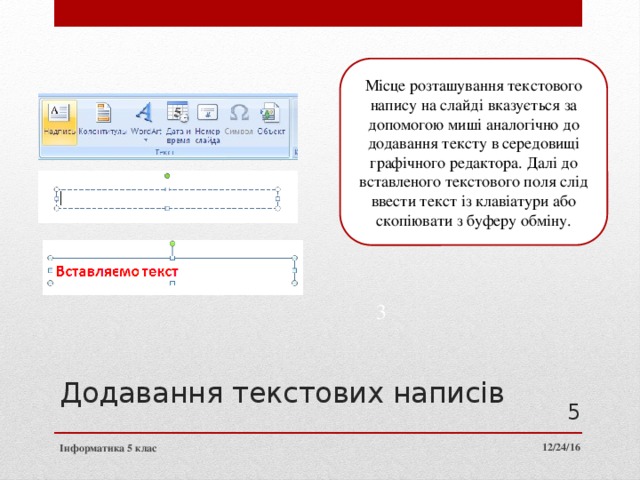
Місце розташування текстового напису на слайді вказується за допомогою миші аналогічно до додавання тексту в середовищі графічного редактора. Далі до вставленого текстового поля слід ввести текст із клавіатури або скопіювати з буферу обміну.
2
3
Додавання текстових написів
3
12/24/16
Інформатика 5 клас

Графічні об'єкти можна додати за допомогою інструментів, які знаходяться у групі Зображення
Додавання зображення
3
12/24/16
Інформатика 5 клас
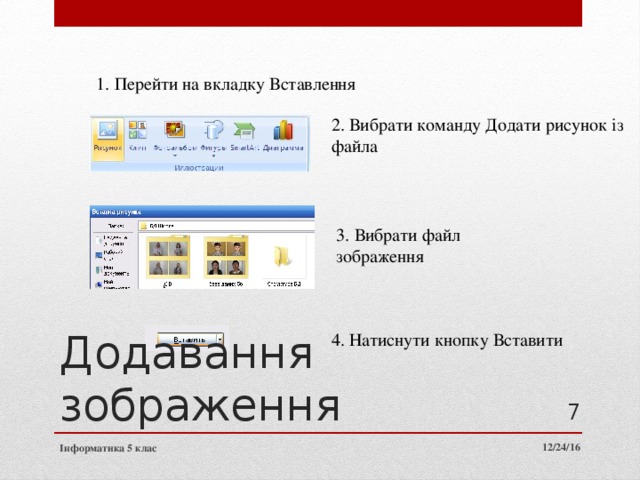
1. Перейти на вкладку Вставлення
2. Вибрати команду Додати рисунок із файла
3. Вибрати файл зображення
Додавання зображення
4. Натиснути кнопку Вставити
3
12/24/16
Інформатика 5 клас

До уваги!
Змінити розташування зображень та тексту можна за допомогою перетягування
А ще об'єкти можна форматувати
3
12/24/16
Інформатика 5 клас
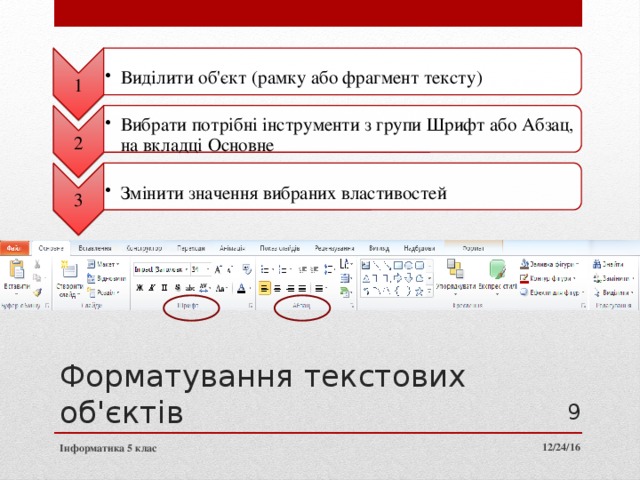
1
- Виділити об'єкт (рамку або фрагмент тексту)
- Виділити об'єкт (рамку або фрагмент тексту)
2
- Вибрати потрібні інструменти з групи Шрифт або Абзац, на вкладці Основне
- Вибрати потрібні інструменти з групи Шрифт або Абзац, на вкладці Основне
3
- Змінити значення вибраних властивостей
- Змінити значення вибраних властивостей
Форматування текстових об'єктів
9
12/24/16
Інформатика 5 клас
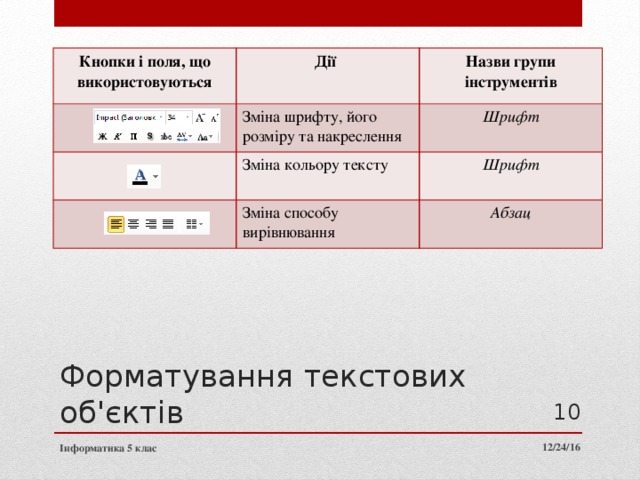
Кнопки і поля, що використовуються
Дії
Назви групи інструментів
Зміна шрифту, його розміру та накреслення
Шрифт
Зміна кольору тексту
Шрифт
Зміна способу вирівнювання
Абзац
Форматування текстових об'єктів
9
12/24/16
Інформатика 5 клас
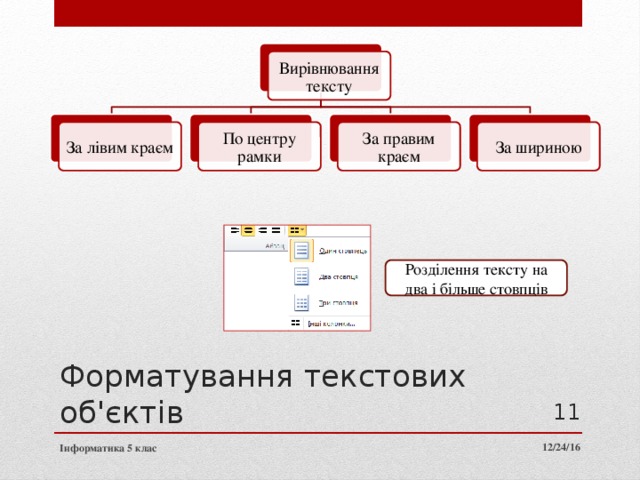
Вирівнювання тексту
За правим краєм
За шириною
За лівим краєм
По центру рамки
Розділення тексту на два і більше стовпців
Форматування текстових об'єктів
12/24/16
Інформатика 5 клас
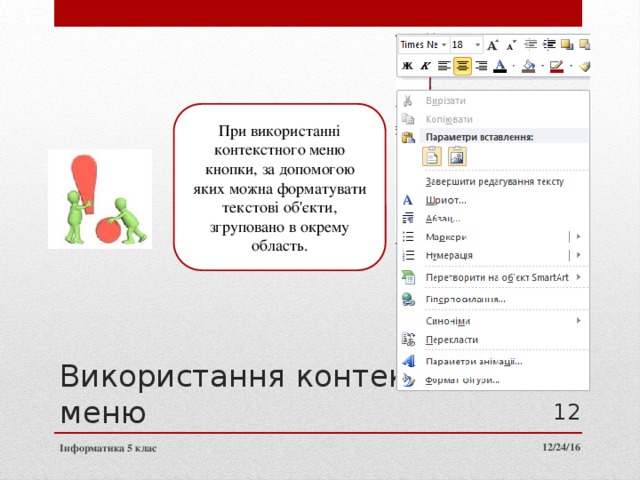
При використанні контекстного меню кнопки, за допомогою яких можна форматувати текстові об'єкти, згруповано в окрему область.
Використання контекстного меню
11
12/24/16
Інформатика 5 клас
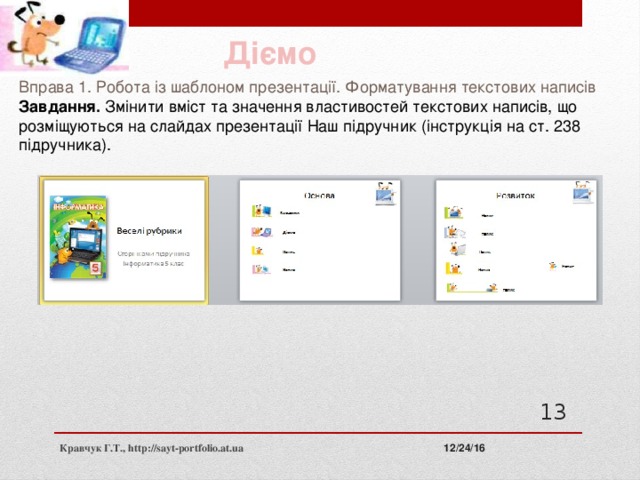
Діємо
Вправа 1. Робота із шаблоном презентації. Форматування текстових написів
Завдання. Змінити вміст та значення властивостей текстових написів, що розміщуються на слайдах презентації Наш підручник (інструкція на ст. 238 підручника).
11
12/24/16
Кравчук Г.Т., http://sayt-portfolio.at.ua

Діємо
Вправа 2. Додавання до слайдів презентації текстових написів
(інструкція на ст. 239 підручника).
11
12/24/16
Кравчук Г.Т., http://sayt-portfolio.at.ua
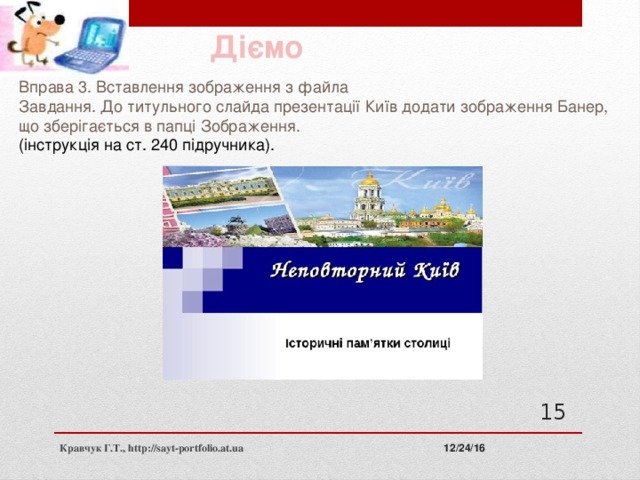
Діємо
Вправа 3. Вставлення зображення з файла
Завдання. До титульного слайда презентації Київ додати зображення Банер, що зберігається в папці Зображення.
(інструкція на ст. 240 підручника).
11
12/24/16
Кравчук Г.Т., http://sayt-portfolio.at.ua

Досліджуємо
Вправа 4. Створення презентації на основі існуючої
Завдання. Створи презентацію Якби не було комп’ютерів для учнів молодших класів, у якій покажи плюси і мінуси застосування комп’ютерів. Як шаблоном, можна скористатися презентацією Комп'ютери (інструкції на ст. 241 підручника).
11
12/24/16
Кравчук Г.Т., http://sayt-portfolio.at.ua

Діємо
Вправа 5. Створення презентації «Моє портфоліо» з 5 слайдів за схемою
Завдання. Створи презентацію з 5 слайдами:
1-й слайд: заголовок (назва презентації) – Моє портфоліо, підзаголовок – записати власне прізвище та ім'я.
2-й слайд: обрати розмітку слайда (заголовок і об'єкт). Заголовок – Візитка, об'єкт – подана таблиця:
Заповнити таблицю власними даними. За потреби змінити ширину стовпця, перетягнувши вертикальну межу таблиці.
1
Прізвище
2
Ім'я
3
По батькові
4
Дата народження
5
Школа
6
Клас
11
12/24/16
Кравчук Г.Т., http://sayt-portfolio.at.ua

Діємо
Вправа 5. Створення презентації «Моє портфоліо» з 5 слайдів за схемою
3-й слайд: вибрати розмітку слайда (заголовок і об'єкт). Заголовок – Улюблені шкільні предмети, об'єкт – діаграма, тип – радіальна діаграма.
4-й слайд: обрати розмітку слайда (заголовок, текст і об'єкт). Заголовок – Мої захоплення. У полі тексту записати список своїх захоплень. Об'єкт – відповідний рисунок з файла (місцерозташування файлів з рисунками вказує вчитель). Рисунок помістити в рамку відповідного кольору з товщиною лінії 2 пт.
5-й слайд: обрати розмітку слайда (заголовок і два об'єкти). Заголовок – Мої рисунки. Об'єкт – власні малюнки, створені під час вивчення теми «Графічний редактор» та збережені у власній папці. Збільшити розмір рисунків виконати їх обертання на невеликий кут.
12/24/16
Кравчук Г.Т., http://sayt-portfolio.at.ua

Обговорення вивченого
Коментоване виконання завдання з рубрики “Обговорюємо” ст. 241
Як працювати із завданнями цієї рубрики?
12/24/16
Інформатика 5 клас
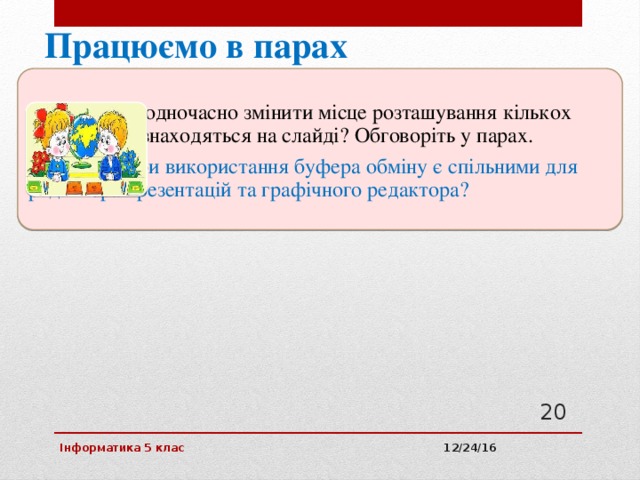
Працюємо в парах
1. Чи можна одночасно змінити місце розташування кількох об'єктів, що знаходяться на слайді? Обговоріть у парах.
3. Які способи використання буфера обміну є спільними для редактора презентацій та графічного редактора?
12/24/16
Інформатика 5 клас

Для зміни властивостей рисунка необхідно його … клацанням … кнопки миші. Зміну розмірів та обертання рисунка здійснюють за допомогою …, розташованих навколо … рисунка. Положення рисунка змінюють за допомогою команд … меню, які викликають клацанням … кнопки миші на рисунку. Колір та товщина рамки навколо рисунка, змінюють за допомогою команди … меню: … рисунка , вкладка Кольори та лінії .
Розповідь з пропусками
12/24/16
Кравчук Г.Т., http://sayt-portfolio.at.ua
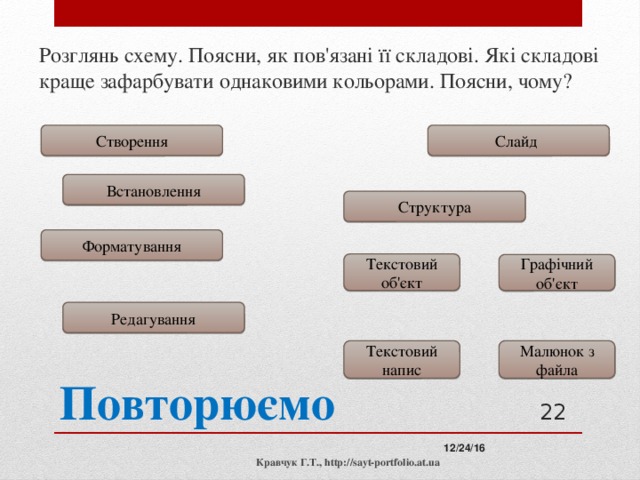
Розглянь схему. Поясни, як пов'язані її складові. Які складові краще зафарбувати однаковими кольорами. Поясни, чому?
Слайд
Створення
Встановлення
Структура
Форматування
Текстовий об'єкт
Графічний об'єкт
Редагування
Малюнок з файла
Текстовий напис
Повторюємо
12/24/16
Кравчук Г.Т., http://sayt-portfolio.at.ua

На уроці ми дізналися!
Як додати текстовий напис до слайда презентації
Як форматують текстові об’єкти
Як додати зображення з файла до слайда презентації
12/24/16
Інформатика 5 клас

Домашнє завдання
- Читати п. 30
- Виконати вправу 2, 4
- Розв'язати головоломку (ст. 243)
- Оцінити свої знання та вміння за допомогою тверджень на ст. 241, 243
23
12/24/16
Інформатика 5 клас
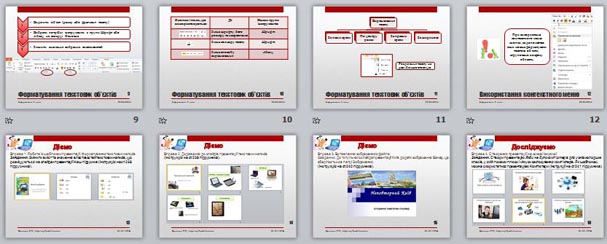

 Получите свидетельство
Получите свидетельство Вход
Вход







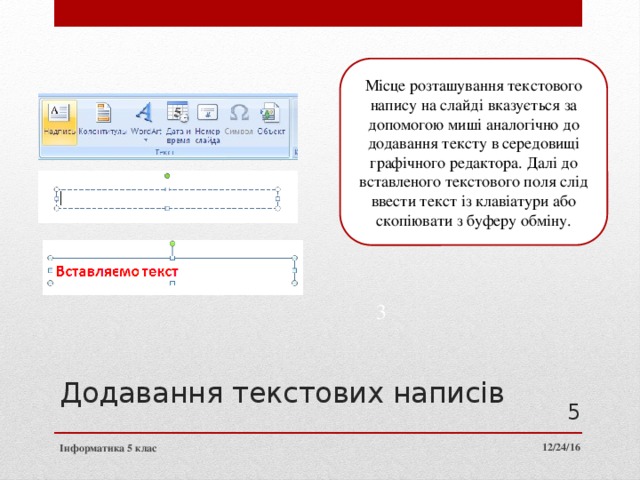

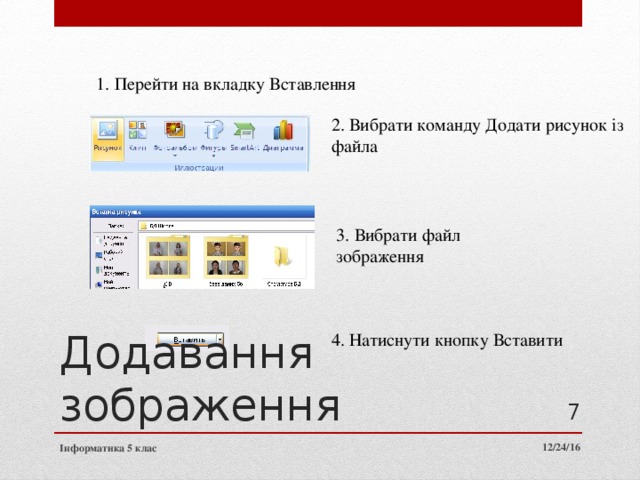

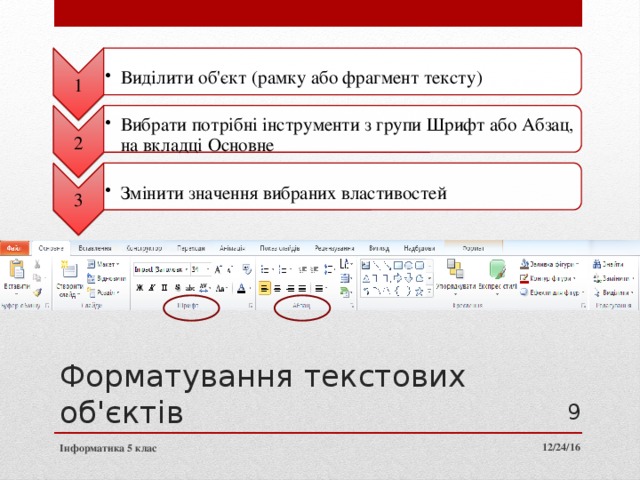
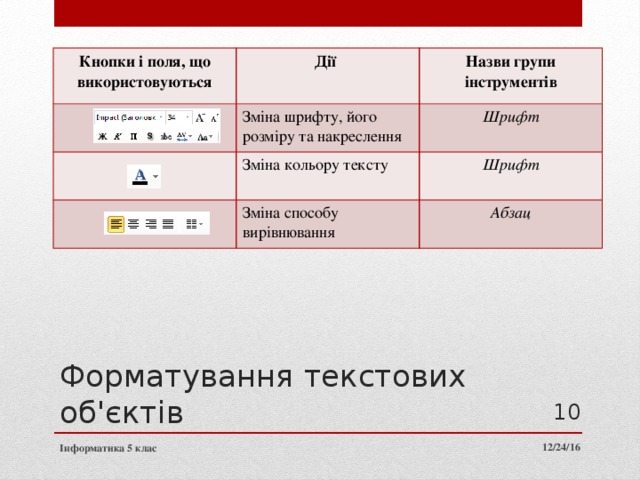
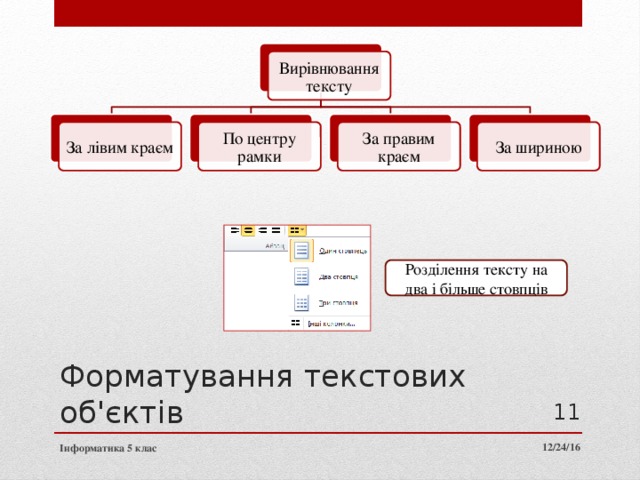
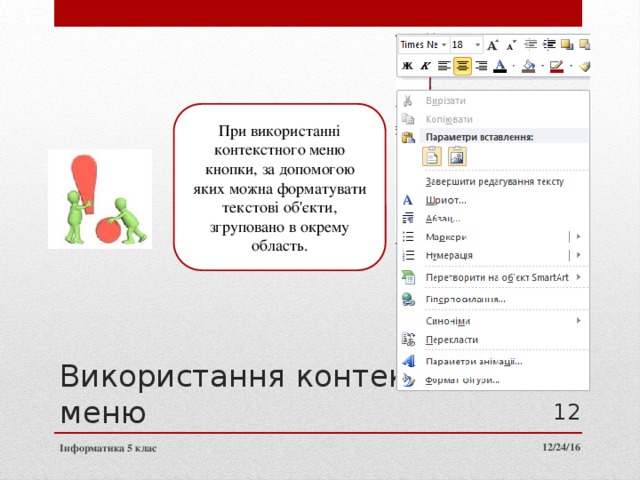
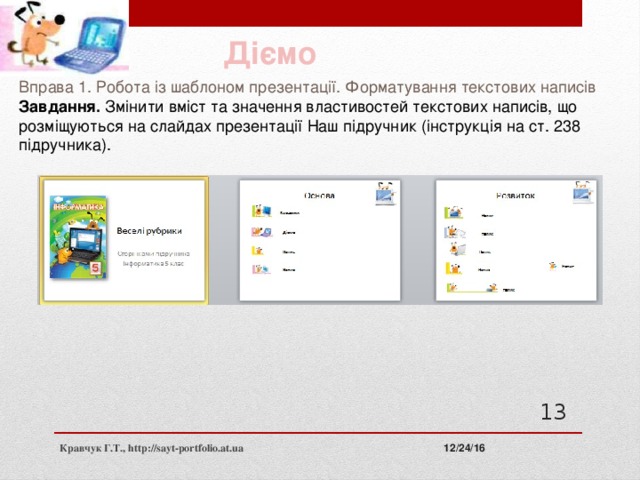

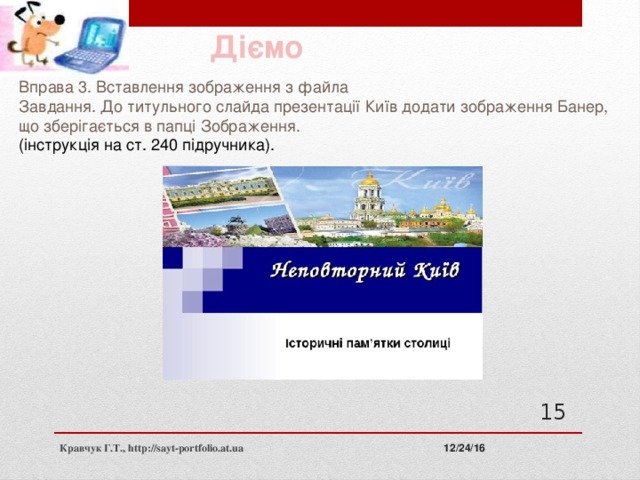




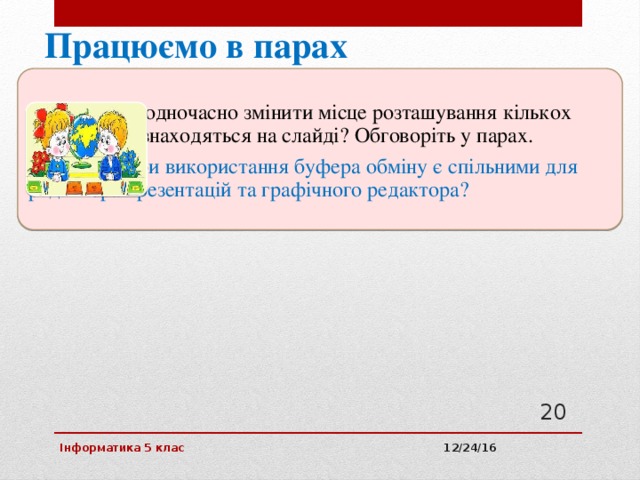

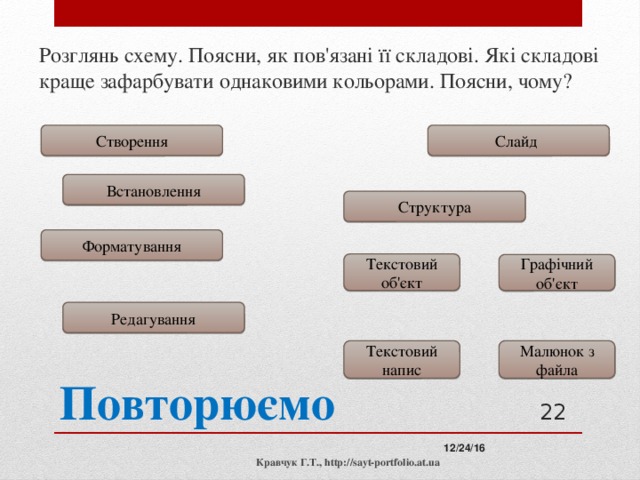











 Презентация по информатике "Текстові і графічні об`єкти на слайдах" (2.59 MB)
Презентация по информатике "Текстові і графічні об`єкти на слайдах" (2.59 MB)
 0
0 438
438 28
28 Нравится
0
Нравится
0


